Page 1
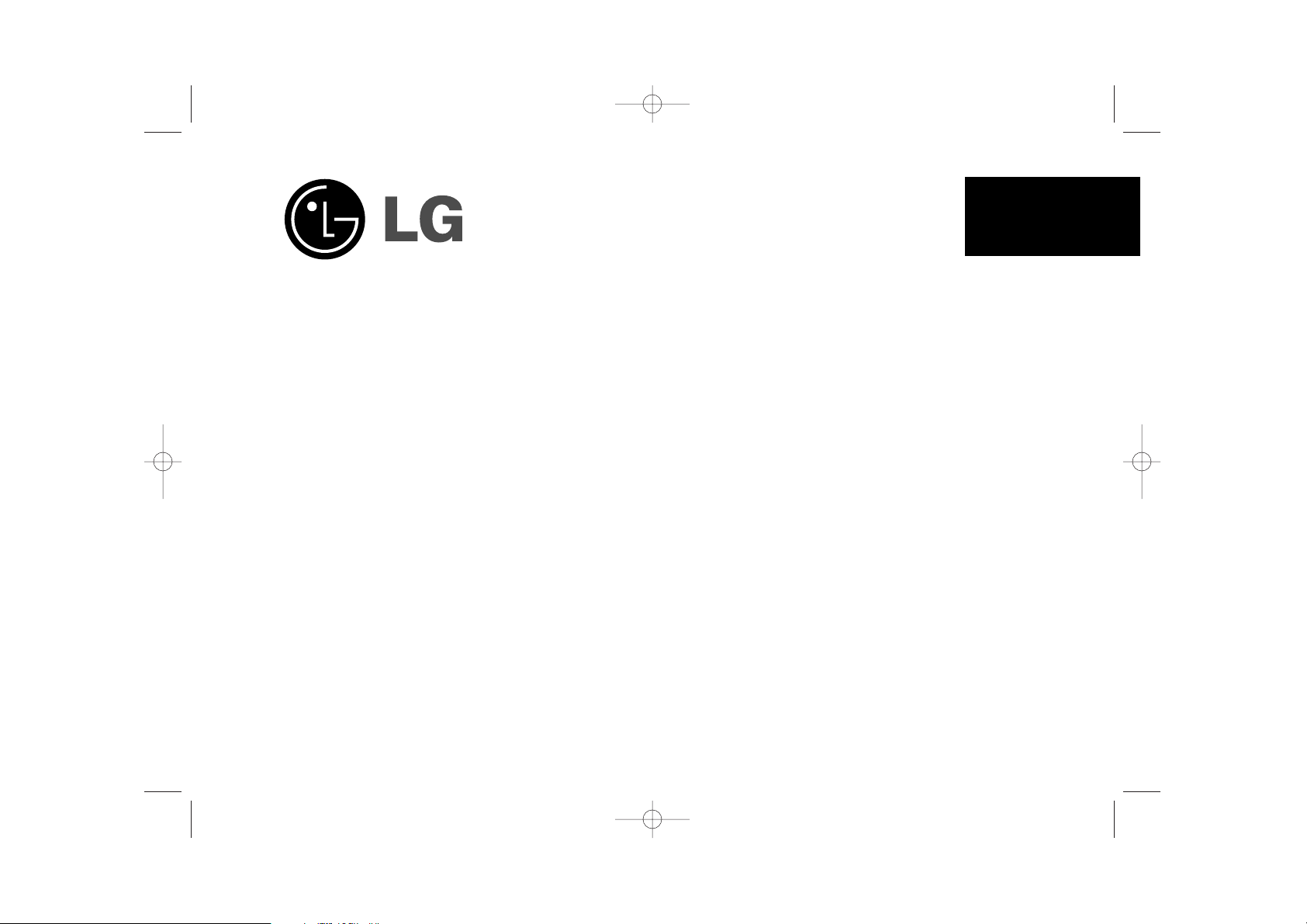
PF391P
P/NO : MFL42173828(R1)
ESPAÑOL
PF391-N_APANLLK_SPA 3/10/08 12:25 PM Page 1
Page 2
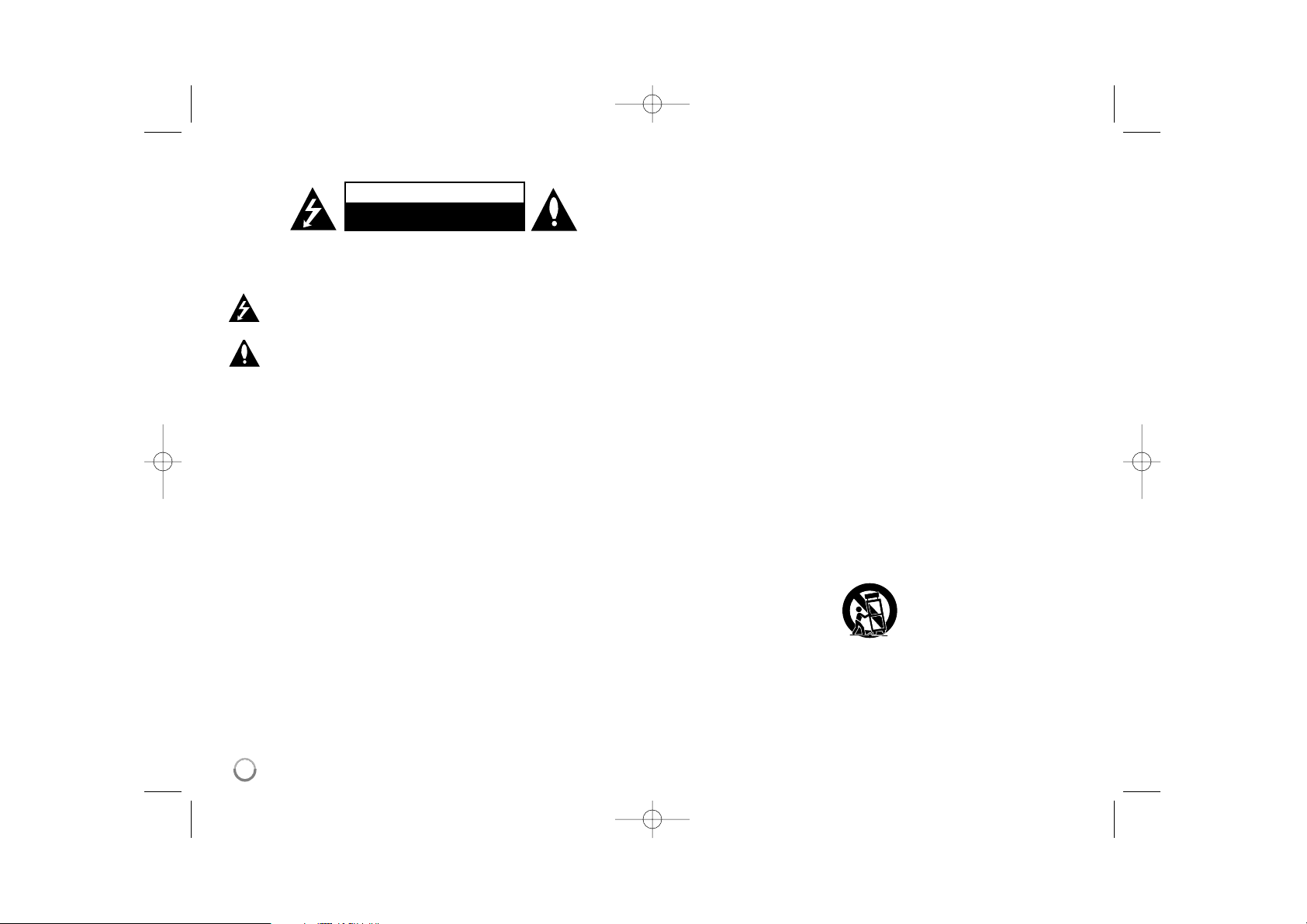
2
PRECAUCIÓN: NO RETIRE LA CARCASA (O CUBIERTA POSTERIOR) A FIN DE
REDUCIR EL RIESGO DE DESCARGA ELÉCTRICA. NO INTENTE REPARAR LAS
PIEZAS INTERNAS. DELEGUE TODAS LAS LABORES DE REPARACIÓN AL PERSONAL DE MANTENIMIENTO CUALIFICADO.
Este símbolo de relámpago con punta de flecha dentro de un triángulo equilátero está diseñado para alertar al usuario de la presencia de voltajes peligrosos no aislados en el interior del producto, que podrían tener la suficiente
magnitud como para constituir un riesgo de descarga eléctrica.
El signo de exclamación dentro de un triángulo equilátero está diseñado para
alertar al usuario de la presencia de instrucciones importantes de operación y
mantenimiento (reparación) en la documentación incluida con el producto.
ADVERTENCIA: NO EXPONGA ESTE PRODUCTO A LA LLUVIA O HUMEDAD, A
FIN DE EVITAR EL RIESGO DE INCENDIO O DESCARGA ELÉCTRICA.
ADVERTENCIA: no instale este equipo en un espacio cerrado, como en una
estantería o mueble similar.
PRECAUCIÓN: no bloquee ninguno de los orificios de ventilación. Instalar conforme
a las instrucciones del fabricante. Las ranuras y orificios de la carcasa cumplen un
propósito de ventilación y aseguran el correcto funcionamiento del producto, y a fin
de protegerlo de un posible sobrecalentamiento. Los orificios no deben bloquearse
en ningún caso, colocando el producto sobre una cama, sofá, alfombra o superficie
similar. Este producto no debe colocarse en una instalación empotrada, como una
librería o estante, a menos que se proporcione una correcta ventilación del mismo y
se respeten todas las instrucciones del fabricante.
PRECAUCIÓN: el equipo no debe ser expuesto al agua (goteo o salpicadura), y no
deben colocarse sobre él objetos que contengan líquidos, por ejemplo floreros.
PRECAUCIONES relativas al cable de alimentación
Se recomienda que la mayoría de los equipos sean ubicados en un circuito
dedicado;
Es decir, en un circuito de toma única que sólo alimentará ese equipo y que no tiene
enchufes adicionales ni circuitos derivados. Compruebe la página de especificaciones
de este manual de usuario para estar seguro. No sobrecargue los enchufes de pared.
Los enchufes de pared sobrecargados, sueltos o dañados, los cables de alimentación
desgastados o cables con aislamientos dañados o rotos presentan situaciones de
riesgo. Cualquiera de estas condiciones podría causar una descarga eléctrica o fuego.
Examine periódicamente el cable de su electrodoméstico, y si su aspecto indica
daños o deterioro, desenchúfelo, cese el uso del electrodoméstico y haga que un
profesional del servicio cualificado lo sustituya por un recambio exacto y homologado
de un servicio técnico autorizado.
Proteja el cable de alimentación de abusos físicos o mecánicos: torcerlo, doblarlo, punzarlo, cerrar una puerta sobre el cable o caminar sobre él. Preste particular atención a
los enchufes, tomas de pared, y el punto de unión entre el cable y el electrodoméstico.
Para desconectar la alimentación principal, retire el cable principal de alimentación.
Durante la instalación del producto, asegúrese de que el enchufe sea fácilmente accesible.
Instrucciones importantes
de seguridad
1. Lea estas instrucciones.
2. Guarde estas instrucciones.
3. Siga todas las advertencias.
4. Siga todas las instrucciones.
5. No utilice este aparato cerca del agua.
6. Limpie únicamente con un paño seco.
7. No obstruya ninguna salida de ventilación. Instale de acuerdo con las
instrucciones del fabricante.
8. No instale cerca de fuentes de calor como radiadores, registros de calefacción,
estufas u otros aparatos (incluyendo amplificadores) que produzcan calor.
9. Respete el uso de la conexión del enchufe polarizado o con conexión a tierra.
Un enchufe polarizado tiene una cuchilla más ancha que la otra. Un enchufe
con tierra tiene dos cuchillas y una pata para tierra. La cuchilla más ancha o la
pata para tierra sirven como protección. Si el enchufe proporcionado no se ajusta a su tomacorriente, consulte a un electricista para que lo reemplace.
10. Proteja el cable de alimentación para que no caminen sobre él o quede
atorado, particularmente en contactos, en receptáculos y en el punto por
donde sale del aparato.
11. Utilice únicamente los aditamentos / accesorios especificados por el fabricante.
12. Utilice únicamente con el carro, estante, trípode, soporte o mesa
especificados por el fabricante o que haya sido vendido junto con el
aparato. Cuando utilice un carro, tenga cuidado cuando mueva la unidad /
carro para evitar accidentes por vuelcos.
13. Desenchufe este aparato durante tormentas eléctricas o cuando no vaya a
utilizarlo por períodos prolongados.
14. Haga que todo el mantenimiento sea realizado solamente por personal técnico
calificado. Solicite mantenimiento cuando el aparato haya sufrido cualquier tipo
de daño, por ejemplo, si el cable de alimentación o el enchufe están dañados,
cuando se haya derramado líquido sobre el aparato o hayan caído objetos
sobre él, cuando haya sido expuesto a lluvia o humedad, cuando no funcione
con normalidad o cuando haya sufrido una caída.
Precauciones de seguridad
PRECAUCIÓN
RIESGO DE DESCARGA ELÉCTRICA
NO ABRIR
PF391-N_AMEXLLK_SPA 4/3/08 5:16 PM Page 2
Page 3
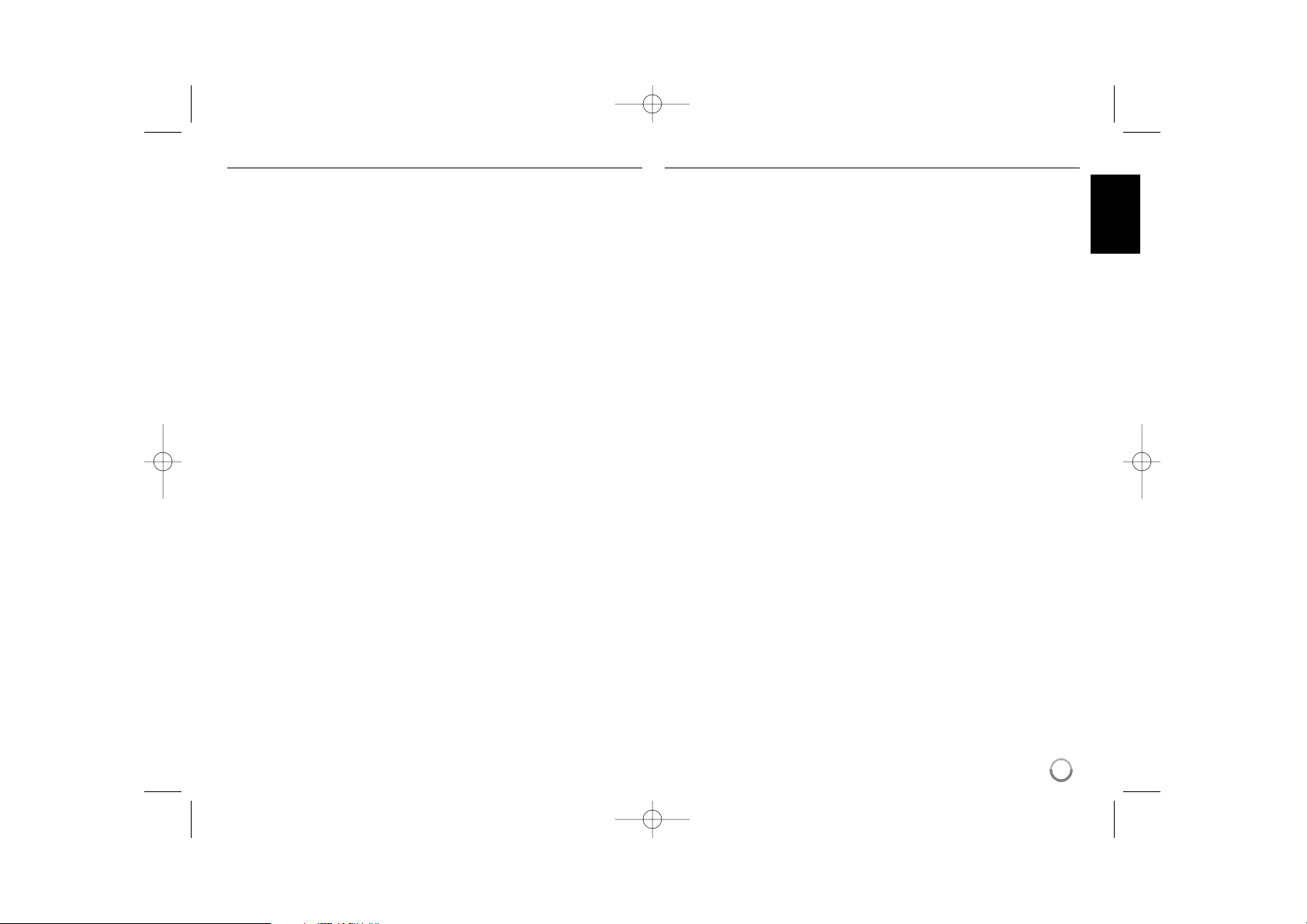
3
Contenido
Precauciones de seguridad . . . . . . . . . . . . . . . . . . . . . . . . . . . . . . . . . . . . . .2
Contenido . . . . . . . . . . . . . . . . . . . . . . . . . . . . . . . . . . . . . . . . . . . . . . . . . . .3
Características . . . . . . . . . . . . . . . . . . . . . . . . . . . . . . . . . . . . . . . . . . . . . . . .3
Unidad principal . . . . . . . . . . . . . . . . . . . . . . . . . . . . . . . . . . . . . . . . . . . . . . .4
Introducción . . . . . . . . . . . . . . . . . . . . . . . . . . . . . . . . . . . . . . . . . . . . . . . . . .5
• Inserción o extracción de la tarjeta de memoria . . . . . . . . . . . . . . . . . . . .5
• Conexión de un dispositivo USB . . . . . . . . . . . . . . . . . . . . . . . . . . . . . . .5
• Conexión del cable de alimentación . . . . . . . . . . . . . . . . . . . . . . . . . . . .6
• Encendido o apagado de la unidad . . . . . . . . . . . . . . . . . . . . . . . . . . . . .6
• Modo de ahorro de energía . . . . . . . . . . . . . . . . . . . . . . . . . . . . . . . . . . .6
• Instalación del soporte . . . . . . . . . . . . . . . . . . . . . . . . . . . . . . . . . . . . . .6
• Utilización del menú del dispositivo . . . . . . . . . . . . . . . . . . . . . . . . . . . . .7
Ajuste de configuración . . . . . . . . . . . . . . . . . . . . . . . . . . . . . . . . . . . . . . . .7-8
Visualización de un archivo fotográfico . . . . . . . . . . . . . . . . . . . . . . . . . . . . . .9
Reproducción de un archivo de película . . . . . . . . . . . . . . . . . . . . . . . . . . . .10
Reproducción de un archivo musical . . . . . . . . . . . . . . . . . . . . . . . . . . . . . .11
Utilización de un menú de archivo . . . . . . . . . . . . . . . . . . . . . . . . . . . . . . . .12
Visualización del calendario . . . . . . . . . . . . . . . . . . . . . . . . . . . . . . . . . . . . .13
Conexión a PC (USB) . . . . . . . . . . . . . . . . . . . . . . . . . . . . . . . . . . . . . . . . .14
Solución de problemas . . . . . . . . . . . . . . . . . . . . . . . . . . . . . . . . . . . . . . . .15
Especificaciones . . . . . . . . . . . . . . . . . . . . . . . . . . . . . . . . . . . . . . . . . . . . .15
Características
• Galería de imágenes en vivo:
alta resolución y colores profundos desde una pantalla LCD panorámica.
• Modo de ahorro de energía sencillo:
Para activarlo, presione P-SAVE y la pantalla LCD se apagará. Para salir
del modo de ahorro de energía, presione P-SAVE o 1 BAT. Con esto se
ahorra tiempo, es mejor 1 segundo con el modo ahorro de energía, que usar
15 segundos en encender ya pagar.
• Álbum digital portátil:
comparte tus fotografías gracias a la movilidad que ofrece su batería interna.
• Visor Plug-in:
Vista sencillo de fotografías mediante ranura para tarjeta de memoria y
puerto USB.
• Almacene 2.000 fotografías:
almacene hasta 2.000 fotografías gracias a la memoria flash interna de
256MB de capacidad
• Calendario digital y reloj con alarma:
para planificación de fecha y hora
• Explorador fotográfico de utilización sencilla:
fácil navegación a través de menús parar conseguir acceso rápido a sus
imágenes.
• Decoración de interior insuperable:
3 marcos intercambiables diferentes para adecuarse a cualquier interior.
PF391-N_AMEXLLK_SPA 4/3/08 5:16 PM Page 3
Page 4
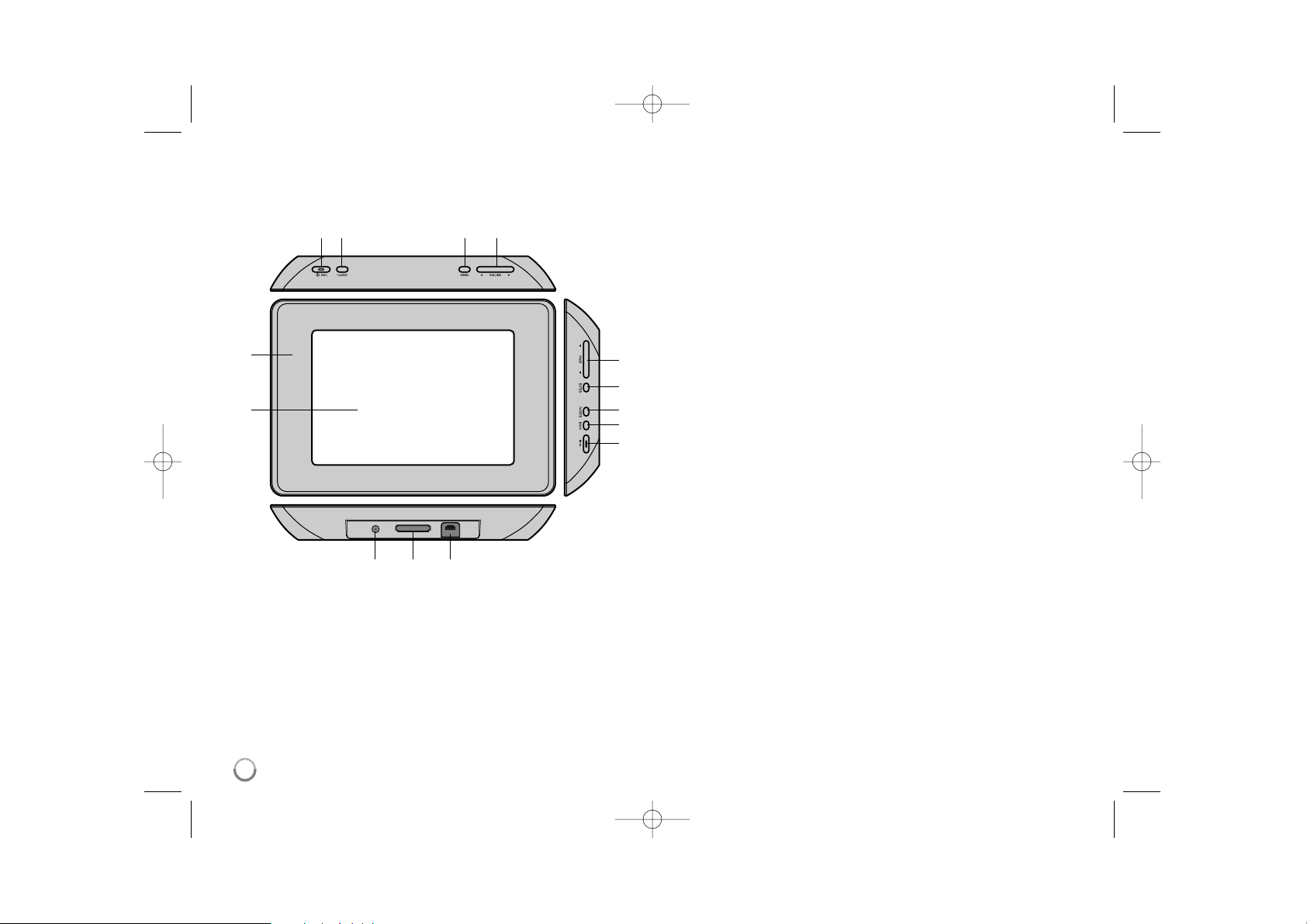
4
Unidad principal
a Pantalla LCD
b Marco (intercambiable)
Los cuatro lados del marco son magnéticos, por lo que éste puede
instalarse y desinstalarse fácilmente.
c 1 BAT. (Botón de encendido e indicador de baterías)
Apague y encienda la unidad para que muestre el estado de las baterías.
El indicador se ilumina en rojo mientras la batería se está cargando.
El indicador se ilumina en verde cuando la batería está completamente
cargada.
d P-SAVE (ahorro de energía)
Para encender o apagar el modo de ahorro de energía.
e MENU
Accede o sale del menú de opciones.
f b VOLUME B
Ajusta el volumen de la unidad. Para ajustar el volumen, mantenga
presionado VOLUME (b o B) durante la reproducción de la película o el
archivo musical.
Los botones Izquierda y Derecha sirven también para seleccionar un
elemento en el menú.
g b PAGE B
Mantenga presionado durante 2 segundos para ir a la página previa o
siguiente en el menú [Photo], [Movie] o [Music].
Los botones Arriba y Abajo sirven también para seleccionar un elemento
en el menú.
h ENTER
Selecciona una opción o ejecuta un comando.
i ROTATE
Gira la fotografía, a pantalla completa, en sentido antihorario.
j BACK (ATRÁS)
Regresa al menú o a la pantalla anterior.
k NX
Inicia la reproducción. Presione para hacer una pausa en la reproducción;
presione de nuevo para continuar.
l Conector USB
Conecte el cable adaptador USB suministrado al conectar a un dispositivo
USB.
m Ranura de la tarjeta de memoria
Introduzca una tarjeta de memoria (SD, MMC o MS).
n ENTRADA DE 12 V DE CC
Conecte el adaptador de CA suministrado.
cd e f
nml
b
a
g
h
i
j
k
PF391-N_AMEXLLK_SPA 4/3/08 5:16 PM Page 4
Page 5
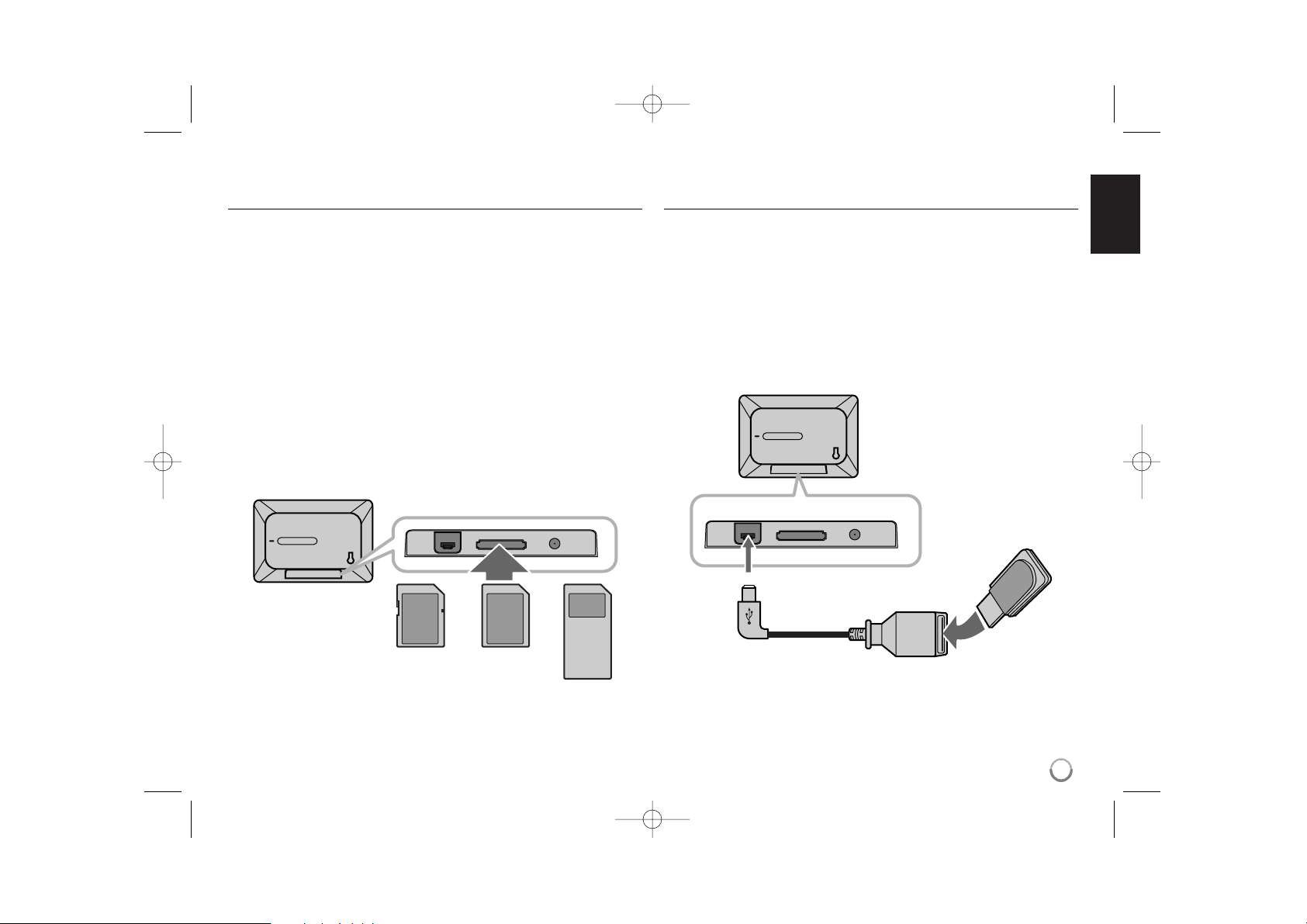
5
Introducción
Inserción o extracción de la tarjeta de memoria
Introduzca una tarjeta de memoria en su ranura correspondiente como se
muestra a continuación.
Para retirar la tarjeta de memoria de su ranura, presione en el centro de la tarjeta y extráigala con cuidado.
Tarjetas de memoria y formatos compatibles
• Secure Digital Card (SD)
• Multi Media Card (MMC)
• Memory Stick (MS)
• Compatible con: FAT 12, FAT 16 ó FAT 32
• Utilice sólo las tarjetas de memoria recomendadas previamente.
• La tarjeta sólo encaja en un sentido; no la fuerce.
La tarjeta debe encajar cómodamente cuando se inserta de forma adecuada.
• No todos los tipos de tarjeta son compatibles con la unidad.
• No retire la tarjeta de memoria mientras está en uso, por ejemplo, cuando
está accediendo a una imagen o a otros datos.
Relativo a la protección contra escritura
En las tarjetas con interruptor de protección contra escritura, si éste se encuentra
activado no será posible escribir, borrar o formatear el contenido de la tarjeta.
Conexión de un dispositivo USB
Conecte el extremo pequeño del cable adaptador USB al puerto al puerto USB
de la unidad.
Conecte un dispositivo al adaptador USB. Utilice un cable USB, si lo necesita.
• Esta unidad admite únicamente dispositivos USB con formato FAT16 ó
FAT32.
• No extraiga el dispositivo USB mientras está en funcionamiento (reproducir,
copiar, etc.).
• Dispositivo USB: dispositivos USB que admitan USB 1.1 y USB 2.0.
(Por ejemplo: Unidad Flash USB, lector de tarjetas de memoria, cámara
digital, etc.)
• No es compatible con un dispositivo USB que necesite un programa de
instalación adicional al estar conectado al PC.
Unidad Flash USB
(por ejemplo)
Cable adaptador USB
Al puerto USB
SD
or or
MMC
MS
o
o
PF391-N_AMEXLLK_SPA 4/3/08 5:16 PM Page 5
Page 6

6
Conexión del cable de alimentación
Conecte el cable de alimentación suministrado desde la unidad a un enchufe
de pared.
Transformador de CA
• Este adaptador de CA funciona a 100-240V~ 1A 50/60Hz.
• Contactar con un distribuidor de componentes eléctricos para elegir un
adaptador de corriente o un cable de conexión de CA adecuados.
• Fabricado por WANLIDA GROUP CO., LTD
Batería recargable
• Su batería interna recargable le ofrece libertad de movimiento y la posibilidad de reproducir archivos sin necesidad de utilizar el cable de alimentación.
• La batería interna recargable se cargará sólo cuando la unidad esté apagada y conectada a una toma de corriente mediante el adaptador de CA.
• La recarga se detendrá si enciende la unidad.
• La recarga se realizará en 2 horas aproximadamente.
• El indicador 1 BAT. se volverá rojo durante la carga. Una vez la carga esté
completa, la iluminación del indicador cambiará a verde.
• Cuado el tiempo restante de batería esté por debajo de 10 minutos, aparecerá en pantalla el icono “ ” y el indicador de batería 1 BAT.
parpadeará.
Encender o apagar la unidad
Para encender la unidad, mantenga presionado durante dos segundos el botón
1 BAT..
Se iniciará el pase de diapositivas de presentación y, a continuación, aparecerá
el menú del dispositivo [Menú del dispositivo].
Presione cualquier botón para saltarse el pase de diapositivas de
demostración.
Las fotografías de demostración están localizadas en la memoria interna, y no
podrá cambiarlas o eliminarlas.
Presione de nuevo 1 BAT. para apagar la unidad.
Modo de ahorro de energía
La unidad dispone de un modo de ahorro de energía. Para activarlo, presione
P-SAVE y la pantalla LCD se apagará. Para salir del modo de ahorro de
energía, presione P-SAVE o 1 BAT.
Instalación del soporte
Fije el soporte a la parte trasera de la unidad como se muestra a continuación.
A la toma “ENTRADA DE CC, 12V”
Conecte el cable de alimentación al cuerpo del
adaptador de CA. (El conjunto actual podría diferir del
mostrado en la ilustración.)
Botón de
liberación de las
clavijas del
enchufe.
A la toma de
CA
PF391-N_AMEXLLK_SPA 4/3/08 5:16 PM Page 6
Page 7

7
Utilización del menú del dispositivo (Menú del dispositivo)
El menú del dispositivo aparecerá al encender la unidad, y podrá acceder a este
presionando repetidamente el botón BACK.
Utilice b VOLUME B para seleccionar una opción del menú [Menú del
dispositivo] y, a continuación, presione ENTER.
• USB-C ..... USB-Z
Podrá reproducir un archivo(s) del dispositivo USB conectado.
• SD/MMC/MS
Podrá reproducir un archivo(s) de la tarjeta de memoria externa.
• Flash
Podrá reproducir un archivo(s) de la memoria flash interna.
• Calendario
Podrá ver la fecha y hora actuales, y la información sobre alarmas a través
de la pantalla del calendario.
• Configur.
Podrá cambiar los ajustes de la unidad en el menú de configuración
[Configur.].
Ajustar la configuración - ahora con más
opciones
Para visualizar el menú de configuración [Configur.]
Utilice los botones b VOLUME B para seleccionar la opción [Configur.] en el
menú de dispositivo [Menú del dispositivo] y, a continuación, presione ENTER.
[Idioma]
Seleccione un idioma para el menú Configuración y las visualizaciones en
pantalla.
[Tiempo pase de diapos.]
Especifique el tiempo que permanecerá cada imagen en pantalla durante una
presentación de diapositivas: 3 segundos, 5 segundos, 15 segundos, 1 minuto,
15 minutos ó 1 hora.
Menú del dispositivo
USB-C Flash Configur.Calendario
Menú del dispositivo
USB-C Flash Configur.Calendario
Ajustar la configuración
1 Seleccione [Configur.] en el menú
bb
VOLUME BB, ENTER
[Menú del dispositivo]:
2 Seleccione la opción que desee:
bb
PAGE
BB
3 Cambie la configuración:
bb
VOLUME
BB
BOTÓN
PF391-N_AMEXLLK_SPA 4/3/08 5:16 PM Page 7
Page 8

[Modo pase de diapos.]
Especifique el estilo de transición entre imágenes durante una presentación de
diapositivas: Aleatorio, Atenuación, Apag., De-abajo-a-arriba, De-arriba-a-abajo,
De-izquierda-a-derecha, De-derecha-a-izquierda, Puerta-cerrada,
Puerta-abierta, Cruce-horiz (Cruce-horizontal), Cruce-vertic (Cruce-vertical)
Si selecciona la opción [Apag.], se desactivará la presentación de diapositivas
y permanecerá fija en pantalla una imagen.
[Modo visualización]
Especifique el modo de visualización para archivos fotográficos: Normal, Ajustar.
[Normal]: conserva la proporción original de la imagen.
[Ajustar]: optimiza la imagen ajustándola a la pantalla.
[Formato de hora]
Especifique el formato horario para visualizar el reloj: 12h, 24h
[12h]: se muestra el formato de 12 horas con “a.m.” o “p.m.”
[24h]: se muestra el formato de 24 horas sin “a.m.” o “p.m."
[Tiempo]
Especifique la hora y la fecha de la unidad para utilizar sus diferentes
funciones temporizadas.
1. Seleccione la opción [Tiempo] y, después, presione VOLUME B.
2. Introduzca la información necesaria de fecha y hora.
b VOLUME B (izquierda/derecha): desplaza el cursor a la columna
anterior o siguiente.
b PAGE B (arriba/abajo): cambia el ajuste en la posición actual del cursor.
3. Presione ENTER para confirmar su selección.
[Encendido]
Seleccione para que la unidad se encienda automáticamente.
1. Seleccione la opción [Encendido] y, después, presione VOLUME B.
2. Siga el paso 2 como se indicó anteriormente en [Tiempo].
3. Elija el modo de repetición deseado; [Apagado], [Una vez] o [A diario].
Seleccione la opción [Apagado] si no desea utilizar esta función.
4. Presione ENTER para confirmar su selección.
[Desactivación automát.]
Seleccione para que la unidad se apague automáticamente.
1. Seleccione la opción [Desactivación automát.] y, después, presione
VOLUME B.
2. Siga el paso 2 como se indicó anteriormente en [Tiempo].
3. Elija el modo de repetición deseado; [Apagado], [Una vez] o [A diario].
Seleccione la opción [Apagado] si no desea utilizar esta función.
4. Presione ENTER para confirmar su selección.
[Alarma]
Seleccione la hora para establecer la función de alarma. Si ajusta la alarma, la
unidad se encenderá automáticamente a la hora programada y la alarma
sonará. Para apagar el sonido de la alarma, presione cualquier botón en la
unidad.
1. Seleccione la opción [Alarma] y, después, presione VOLUME B.
2. Introduzca la información horaria necesaria.
b VOLUME B (izquierda/derecha): desplaza el cursor a la columna
anterior o siguiente.
b PAGE B (arriba/abajo): cambia el ajuste en la posición actual del cursor.
3. Seleccione una opción para el sonido de aviso: [Ring1], [Ring2] ó [Ring3].
Por ejemplo, si selecciona [Ring2]:
Sonido de aviso (1 min.) c Silencio (15 seg.) c Sonido de aviso (1 min.) c
Silencio (15 seg.) c Modo normal
4. Elija el modo de repetición deseado; [Apagado], [Una vez] o [A diario].
Seleccione la opción [Apagado] si no desea utilizar esta función.
[Apagado]: alarma no activada.
[Una vez]: alarma activada una vez tras su ajuste.
[A diario]: alarma activada todos los días.
5. Presione ENTER para confirmar su selección.
[Predeterminado]
Puede restablecer la unidad a los valores de fábrica. Seleccione la opción
[Predeterminado] y, a continuación, presione ENTER.
8
PF391-N_AMEXLLK_SPA 4/3/08 5:16 PM Page 8
Page 9

9
Visualización de un archivo fotográfico –
ahora con más opciones
Visualización de archivos fotográficos en forma de presentación de
diapositivas
En el menú [Foto], utilice b VOLUME B y b PAGE B para seleccionar un
archivo fotográfico y, a continuación, presione NX para iniciar la presentación.
Presione NX para hacer una pausa temporal en la presentación de
diapositivas; presione de nuevo para continuar.
Opciones durante la visualización de un archivo fotográfico a
pantalla completa
Puede utilizar varias funciones mientras disfruta de una fotografía a pantalla completa.
1. Presione el botón MENU para mostrar el menú de opciones.
2. Utilice b VOLUME B y ENTER para seleccionar una opción y ejecutarla.
Para ver la fotografía anterior.
Para iniciar la presentación de diapositivas.
Para hacer una pausa en la presentación de diapositivas.
Para ver la siguiente fotografía.
Para girar la fotografía 90 grados en sentido horario.
Presione repetidamente ENTER para seleccionar un grado.
Para detener la visualización fotografica en pantalla completa y
regresar al menú [Foto].
Para aumentar el tamaño de la imagen. Presione repetidamente
ENTER para seleccionar un modo de zoom o el modo normal.
Para poner o quitar la hora en pantalla.
Para ajustar el brillo de la pantalla. Presione ENTER y aparecerá el
menú de brillo. Utilice b VOLUME B para ajustar el brillo, a
continuación presione ENTER.
Podrá escuchar música durante la presentación de diapositivas si el
soporte actual contiene conjuntamente archivos de música y fotografía.
Presione ENTER y aparecerá en la parte inferior derecha de la
pantalla. Pulse de nuevo ENTER para salir de esta función.
3. Utilice el botón MENU para salir del menú de opciones.
Requisitos para archivos fotográficos
La compatibilidad de las imágenes JPEG con esta unidad está limitada a lo
siguiente:
• Extensiones de archivo: “.jpg”
• Tamaño de foto: el tamaño recomendado es inferior a 8.000 x 8.000 (An x
Al) píxeles (referencia) e inferior a 100.000 píxeles (progresivo)
• Máximo número de archivos/soportes: inferior a 650 recomendados
Notas sobre archivos JPEG
• No se admiten archivos de imágenes JPEG comprimidos sin pérdida de
datos.
• Dependiendo del tamaño y número de archivos JPEG, puede tardar varios
minutos en leer el contenido del soporte.
Visualización de un archivo fotográfico
1 Seleccione un dispositivo mediante el
bb
VOLUME BB, ENTER
menú [Menú del dispositivo]:
2 Seleccione [Foto] en el menú
bb
VOLUME BB,
[Menú multimedia]: ENTER
3 Seleccione un archivo fotográfico en el
bb
VOLUME BB,
menú [Foto]:
bb
PAGE
BB
4 Mostrar el archivo seleccionado a pantalla ENTER, NX
completa:
5 Para regresar al menú [Foto]: BACK
BOTÓN
Menú del dispositivo
USB-C Flash Configur.Calendario
Menú multimedia
Película
Música
Foto
Archivo
Foto
1/2
DSC_0029.jpg 2007/11/22 12:00:00
PF391-N_AMEXLLK_SPA 4/3/08 5:16 PM Page 9
Page 10

Reproducir un archivo de película – ahora
con más opciones
Opciones durante la reproducción de una película
Existen varias opciones posibles durante la reproducción de una película.
1. Presione MENU para visualizar el menú de opciones durante la reproducción.
2. Utilice b VOLUME B y ENTER para seleccionar una opción y ejecutarla.
Para volver al inicio del archivo actual. Presione brevemente ENTER
dos veces para reproducir el anterior archivo de película.
Para reproducir a cámara rápida hacia atrás durante la reproducción.
Para cambiar entre las distintas velocidades de reproducción, presione
repetidamente ENTER.
Para iniciar la reproducción.
Para hacer una pausa en la reproducción.
Para reproducir a cámara rápida hacia adelante durante la
reproducción. Para cambiar entre las distintas velocidades de
reproducción, presione repetidamente ENTER.
Para reproducir el siguiente archivo de película.
Para detener la reproducción y volver al menú [Movie].
Para seleccionar un modo de repetición (PISTA, TODO, OFF).
Para aumentar el tamaño de la imagen de vídeo. Presione repetidamente ENTER para seleccionar un modo de zoom o el modo normal.
Para poner o quitar la hora en pantalla.
Para ajustar el brillo de la pantalla. Presione ENTER y aparecerá el
menú de control de brillo. Utilice b VOLUME B para ajustar el brillo, a
continuación presione ENTER.
3. Utilice el botón MENU para salir del menú de opciones.
Requisitos para archivos de película
La compatibilidad de los archivos de película con ésta unidad está limitada a lo
siguiente:
• Tamaño de resolución disponible: 720 x 576 (An x Al) píxeles
• Tasa de bits: inferior a 15 Mbps
• Extensiones de archivos de película: “.avi”, “.mpg”, “.mpeg”
• Esta unidad no admite la visualización de subtítulos de archivos de película.
• Formato de Códec reproducible: “MPEG1”, “MPEG2”, “MJPEG”
• Formato de audio reproducible: “MPEG1”, “MPEG2”, “MPEG3”, “PCM”
• Si el archivo de película no está admitido por la unidad, aparecerá el
mensaje “Not Support” (“No admitido”) en la pantalla.
• Máximo número de archivos/soporte: inferior a 650 recomendados
10
Reproducción de un archivo de película
1 Seleccione un dispositivo mediante el
bb
VOLUME BB,
menú [Menú del dispositivo]: ENTER
2 Seleccione [Película] en el menú
bb
VOLUME BB,
[Menú multimedia]: ENTER
3 Seleccione un archivo de película en el
bb
PAGE
BB
menú [Película]:
4 Iniciar la reproducción: ENTER, NX
5 Para regresar al menú [Película]: BACK
BOTÓN
Menú del dispositivo
USB-C Flash Configur.Calendario
Menú multimedia
Película
Música
Foto
Archivo
Película
Película 1.avi
Película 2.avi
Película 3.avi
Película 4.avi
Película 5.avi
Película 6.avi
Película 7.avi
Nombre archivo Película 1.avi
Tamaño arch. 14MB
Tipo archivo AVI
PF391-N_AMEXLLK_SPA 4/3/08 5:16 PM Page 10
Page 11

11
Reproducir un archivo musical – ahora
con más opciones
Opciones durante la reproducción de un archivo musical
Existen varias opciones posibles durante la reproducción de un archivo musical.
1. Presione MENU para visualizar el menú de opciones durante la reproducción.
2. Utilice b VOLUME B y ENTER para seleccionar una opción y ejecutarla.
Para volver al inicio del archivo actual presione brevemente ENTER
dos veces para reproducir el anterior archivo de película.
Para una reproducción rápida hacia atrás durante la reproducción.
Para cambiar entre las distintas velocidades de reproducción, presione
repetidamente ENTER.
Para iniciar la reproducción.
Para hacer una pausa en la reproducción.
Para una reproducción rápida hacia adelante durante la reproducción.
Para cambiar entre las distintas velocidades de reproducción, presione
repetidamente ENTER.
Para reproducir el siguiente archivo musical.
Para detener la reproducción.
Para seleccionar el modo de repetición. (PISTA/TODAS/OFF)
3. Utilice el botón MENU para salir del menú de opciones.
Requisitos para archivos musicales
• Extensiones de archivo: “.mp3”
• Frecuencia de muestreo: 8 - 48 kHz (Layer 1, Layer 2, Layer 3, MPEG 2.5),
8 - 96 kHz (PCM)
• Tasa de bits: 32 - 448 kbps (Layer 1), 32 - 384 kbps (Layer 2),
32 - 320 kbps (Layer 3), 8 - 160 kbps (MPEG 2.5)
• Máximo número de archivos/soporte: inferior a 650 recomendados
Reproducción de un archivo musical
1 Seleccione un dispositivo mediante el
bb
VOLUME BB,
menú [Menú del dispositivo]: ENTER
2 Seleccione [Música] en el menú
bb
VOLUME BB,
[Menú multimedia]: ENTER
3 Seleccione un archivo musical en el
bb
PAGE
BB
menú [Música]:
4 Iniciar la reproducción: ENTER, NX
5 Para regresar al menú [Menú multimedia]: BACK
BOTÓN
Menú del dispositivo
USB-C Flash Configur.Calendario
Menú multimedia
Película
Música
Foto
Archivo
Música
Música 01.mp3
Música 02.mp3
Música 03.mp3
Música 04.mp3
Música 05.mp3
Música 06.mp3
Música 07.mp3
Nombre archivo Música 01.mp3
Tamaño arch. 3MB
Tipo archivo MP3
PF391-N_AMEXLLK_SPA 4/3/08 5:16 PM Page 11
Page 12

12
Utilización de un menú de archivo – ahora
con más opciones
Utilización del menú [Archivo]
• Podrá ver una lista de carpetas y de archivos del soporte actual.
• Podrá eliminar o copiar un archivo(s) del soporte actual.
Para visualizar una lista de subcarpetas y archivos
Utilice b PAGE B para seleccionar una carpeta y, a continuación, presione
ENTER. Aparecerá la lista de archivos y subcarpetas del interior de la carpeta.
Presione BACK para desplazarse a la carpeta superior.
Para seleccionar varios archivos en el menú [File]:
Puede seleccionar también varios archivos utilizando el botón
VOLUME B.
Presione
VOLUME B en los archivos escogidos para seleccionar varios
archivos.
Para eliminar un archivo(s) utilizando el menú [Archivo]
1. Seleccione un archivo y, a continuación, presione VOLUME B y aparecerá
“B” sobre la derecha del nombre del archivo.
2. Repita el paso 1 si quiere seleccionar varios archivos.
3. Presione ENTER y aparecerá el menú de opciones.
4. Utilice b PAGE B para seleccionar la opción [Eliminar >] y, a continuación,
presione ENTER.
Aparecerá el menú de confirmación.
5. Utilice b VOLUME B para seleccionar [Sí] y, a continuación, presione
ENTER y el archivo será eliminado del soporte actual.
6.
Al completar la eliminación, presione ENTER para finalizar.
Para copiar un archivo(s) del soporte actual a otro distinto
1. Seleccione un archivo y, a continuación, presione VOLUME B y aparecerá
“B” sobre la derecha del nombre del archivo.
2. Repita el paso 1 si quiere seleccionar varios archivos.
3. Presione ENTER y aparecerá el menú de opciones.
4. Utilice b PAGE B para seleccionar la opción [Copiar >] y, a continuación,
presione ENTER.
5. Utilice b PAGE B para seleccionar el soporte al que desea copiar.
El espacio libre del soporte seleccionado se visualizará en el lado superior
derecho del menú [Archivo].
6. Utilice b VOLUME B y b PAGE B para seleccionar la carpeta a la que
desea copiar.
- Presione VOLUME B para desplazarse a una subcarpeta.
- Presione b VOLUME para desplazarse a una carpeta superior.
7. Presione ENTER. Los archivos serán copiados al soporte o a la carpeta
seleccionada.
8.
Al completar la copia, presione ENTER para finalizar.
Utilización de un menú de archivo
1 Seleccione un dispositivo mediante el
bb
VOLUME BB,
menú [Menú del dispositivo]: ENTER
2 Seleccione [Archivo] en el menú
bb
VOLUME BB,
[Menú multimedia]: ENTER
3
Seleccione un archivo en el menú [Archivo]:bbPAGE
BB
4 Para regresar a la pantalla anterior: BACK
BOTÓN
Menú del dispositivo
USB-C Flash Configur.Calendario
Menú multimedia
Película
Música
Foto
Archivo
Archivo
D:/
Folder 1
Folder 2
Película 02.mov
Música 04.mp3
Foto 07.jpg
Foto 09.jpg
Modificar fecha 22 / 11 / 2007
PF391-N_AMEXLLK_SPA 4/3/08 5:16 PM Page 12
Page 13

13
Visualización del calendario – ahora con
más opciones
Utilización del menú [Calendario]
• Puede ver la hora y la fecha actuales como una presentación de diapositivas.
• Puede cambiar el mes y el año utilizando b VOLUME B y b PAGE B.
• Puede ver la información sobre alarmas.
Visualización del calendario
1 Seleccione [Calendario] en el menú
bb
VOLUME BB,
[Menú del dispositivo]: ENTER
2 Seleccione un mes:
bb
VOLUME
BB
3 Seleccione un año:
bb
PAGE
BB
4
Para regresar al menú [Menú del dispositivo]:
BACK
BOTÓN
Menú del dispositivo
USB-C Flash Configur.Calendario
SOL LUN MAR MIÉR JUE VIE SÁB
PF391-N_AMEXLLK_SPA 4/3/08 5:16 PM Page 13
Page 14

14
Conexión a PC (USB) – ahora tiene más
opciones
Conexión de un PC
Conecte la unidad a su PC utilizando un cable USB opcional. Una vez conectado:
• Su PC reconocerá automáticamente cualquier tarjeta de memoria instalada en la
unidad. Al abrir “My Computer” (“Mi PC”), aparecerá un icono denominado “PF39
Memory” (memoria interna) y otro denominado “Removable Disks” (tarjeta de
memoria externa) que representan las tarjetas de memoria instaladas.
• El reconocimiento y configuración de los dispositivos por primera vez, puede
llevar varios minutos al sistema operativo Windows en función de su
configuración de hardware.
• Plug-and-Play admitido en: Windows 2000/ME/XP
• La imagen del monitor del PC aparecerá en la pantalla al conectar la unidad
al PC y no podrá utilizar ningún botón de la unidad (excepto los botones
11
BAT. y P-SAVE).
Transferencia de archivos
La conexión de alta velocidad USB 2.0 permite una transferencia sencilla y
rápida de archivos de música, vídeo o fotografía (o de cualquier otro dato) entre
la unidad y el PC.
Sencillamente use la unidad como si de un dispositivo Flash USB se tratase,
utilizando funciones básicas del sistema operativo.
Aviso importante:
• Si necesitase más ayuda con respecto a la transferencia de archivos, por
favor, consulte el manual de instrucciones de su sistema operativo o la
ayuda en pantalla.
• No desconecte o interrumpa de ningún otro modo la unidad durante la transmisión – esto podría dañar o corromper el archivo de firmware de su unidad
o sus archivos.
• Si quisiera formatear la memoria interna de la unidad utilizando el PC,
deberá utilizar el sistema de archivos FAT al hacerlo.
Realice un doble clic en el icono “My Computer” (“Mi PC”) de su escritorio y, a
continuación, realice de nuevo un doble clic en el icono “PF39 Memory” o
“Removable Disks”, que corresponden a la memoria interna de la unidad y a la
tarjeta de memoria externa respectivamente.
Arrastre sus archivos multimedia (u otros archivos) hasta “PF39 Memory” o
“Removable Disks”.
• Quizá prefiera utilizar carpetas/subcarpetas para ordenar sus soportes y
datos.
Desconexión de un PC
Desconecte la unidad según las siguientes instrucciones para prevenir pérdidas
de datos o corrupción de datos/firmware.
1. Realice un doble clic sobre la flecha verde en la barra de tareas situada en
la esquina inferior derecha de la pantalla de su PC (Safely Remove
Hardware) (Quitar hardware con seguridad).
2. Safely Remove Hardware (Quitar hardware con seguridad): seleccione
“USB Mass Storage Device” (“Dispositivo de almacenamiento masivo
USB”) de la lista que aparece y, a continuación, haga clic en “Stop”
(“Detener”).
Stop a Hardware Device (Detener un dispositivo de Hardware): seleccione
“USB Mass Storage Device” (“Dispositivo de almacenamiento masivo
USB”) de la lista que aparece y, a continuación, haga clic en “OK”.
3. Cuando aparezca la ventana “Safe to Remove Hardware” (“Es seguro
retirar el hardware”), haga clic en el botón OK y desconecte el cable USB
de la unidad y de su PC.
Conexión a PC (USB)
1 Conecte la unidad y el PC: –
2 Encienda la unidad: 1 BAT.
3 Transfiera archivos: –
BOTÓN
Cable USB
PF391-N_AMEXLLK_SPA 4/3/08 5:16 PM Page 14
Page 15

15
Suministro eléctrico CC 12 V, 2 A
Consumo de energía 10 W
Tiempo de funcionamiento
de la batería 1 hora aproximadamente.
Dimensiones del conjunto
(An x Al x Pr) 213 x 147 x 103,5 mm con soporte
Peso neto 630g
Temperatura operativa entre 5°C y 45°C
Humedad operativa entre 5% y 90%
Tipo de pantalla 8” panorámica (TFT LCD a todo color)
Área de visión: 7,18”
Resolución de pantalla 800 x 480 (WVGA)
Memoria interna Memoria Flash (256MB*)
Ranura de la tarjeta de
memoria 1 ranura para tarjetas SD/MMC/MS
Interfaz USB 2.0 de alta velocidad (dispositivo)
Plug-and-Play admitido en Windows 2000/ME/XP
* 21MB de capacidad están asignados al software de la unidad.
Accesorios
• Adaptador de CA (MPA-630)
• Cable adaptador USB
• Cable USB
• Soporte desmontable
• 3 marcos intercambiables diferentes
Especificaciones
Solución de problemas
El sistema no se enciende.
b Asegúrese de que el cable de alimentación esté conectado correctamente a la toma de pared.
La calidad del sonido de la música es mala.
b Pruebe reproduciendo el archivo en su PC. Si la calidad del sonido continuase siendo
mala, trate de descargar el archivo de nuevo o de volver a codificarlo usted mismo.
b Asegúrese de que la tasa de bits del archivo no es demasiado baja. Mientras más alta
sea la tasa de bits del archivo, mejor sonará. Consulte los “Requisitos para archivos
musicales” en la página 11.
No puede transferir archivos desde su PC a la unidad.
b Asegúrese de que su PC tenga instalado un sistema operativo admitido.
b Asegúrese de que el cable USB esté conectado firmemente a la unidad y al PC.
b Si ha conectado la unidad a través de un hub USB, pruebe conectando la unidad
directamente a su PC.
b Compruebe la capacidad de la tarjeta de memoria instalada en la unidad.
No puede seleccionar una tarjeta de memoria.
b Asegúrese de que se ha instalada una tarjeta de memoria.
b Asegúrese de que la tarjeta de memoria se ha instalado correctamente.
b Asegúrese de que la tarjeta de memoria no está defectuosa.
No puede copiar archivos a un destino concreto.
b Asegúrese de que el soporte en el que desea copiar tiene suficiente memoria para
contener el archivo.
La unidad no reproduce un archivo de música.
b Asegúrese de que el archivo tiene un formato compatible (MP3). Consulte los
“Requisitos para archivos musicales” en la página 11.
La unidad no reproduce un archivo de vídeo.
b Asegúrese de que el archivo de vídeo está disponible en la unidad. Consulte los
“Requisitos para archivos de película” en la página 10.
No suena nada.
b Asegúrese de que el volumen esté ajustado a un nivel razonable.
La unidad no funciona correctamente.
b Presione el botón 1 BAT. para apagar la unidad y, a continuación, vuelva a encenderla.
• El diseño y las especificaciones están sujetos a cambios sin
previo aviso.
PF391-N_AMEXLLK_SPA 4/3/08 5:16 PM Page 15
Page 16

PF391-N_APANLLK_ENG 3/10/08 12:25 PM Page 16
